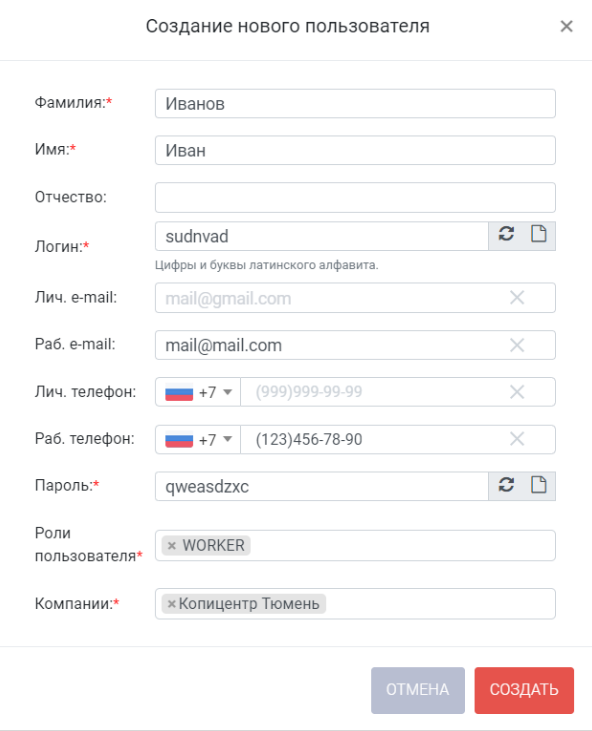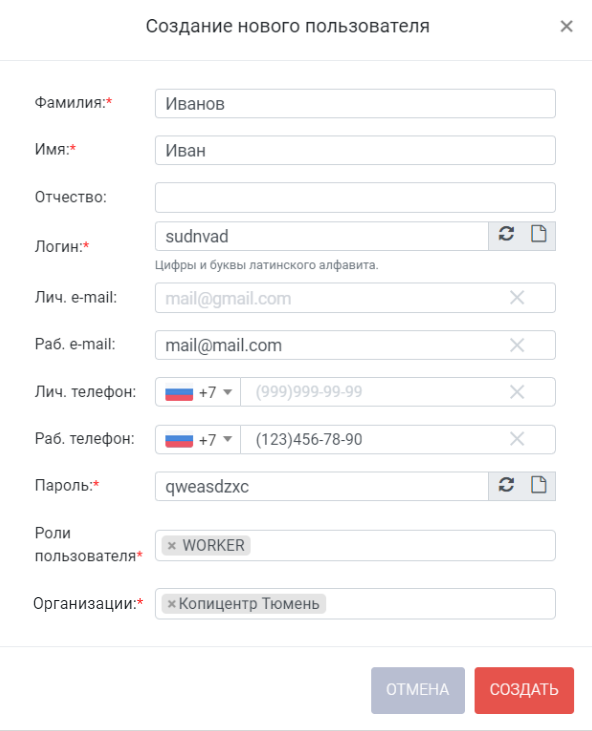Базовая настройка системы состоит из следующих шагов:
Раскрытьtitle Создание компании организации
Компания Организация необходима для оформления взаиморасчетов между продавцом и клиентом.
Для создания компании организации перейдите в раздел Настройки > Компании Организации и нажмите [ Создать компанию организацию ].
Image Removed Image Added
На странице создания компании организации заполните обязательные поля:
Название компании организации Slug компании организации Пользователи Подробное описание всех полей приведено здесь
Далее необходимо настроить компанию организацию здесь
Раскрытьtitle Создание пользователей
По умолчанию система поставляется с пользователем, наделенным правами администратора для первоначальной настройки системы.
Далее необходимо создать и настроить пользователей с различными наборами прав в зависимости от их функциональных обязанностей.
Для создания пользователя перейдите в раздел Настройки > Пользователи и нажмите [ Добавить ].
Заполните поля формы.
Image Removed Image Added
Учтите, что:
символом * отмечены поля, необходимые для заполнения; в полях Логин , Личный телефон , Рабочий телефон , Личный e-mail , Рабочий e-mail необходимо указывать уникальные значения. Нажмите [ Создать ].
Далее необходимо перейти в карточку пользователя для детальной настройки.
Далее необходимо настроить пользователя. Инструкция приведена здесь .
Подробное описание всех полей приведено в руководстве пользователя .
...
Раскрытьtitle Создание технического участка
Для создания технического участка:
Перейдите в раздел Настройки > Списки > Технические участки . Нажмите [ Добавить ]. В результате выполнится переход в карточку участка. Заполните обязательные поля, а также укажите компании и организации и пользователей, которым доступен выбор участка. Нажмите [ Сохранить ] для сохранения изменений. В блоке "Статусы" добавьте один или более статусов участка. Сохраните изменения. Далее необходимо настроить участки. Инструкция приведена здесь .
...
Раскрытьtitle Добавление фискальных регистраторов
Для добавления фискального регистратора:
Перейдите в раздел Настройки Касса > Справочник ФР . Нажмите [ Добавить ]. В результате выполнится переход в карточку фискального регистратора. Заполните обязательные поля: Название Сокращенное название РН КТТ Юридическое лицо Реквизиты. Заполняется автоматически после выбора юридического лица. При необходимости вы можете выбрать другие реквизиты. Заводской номер Логин, пароль Нажмите [ Сохранить ] для сохранения изменений. В блоке "Статусы" добавьте один или более статусов участка. Сохраните изменения. Подробное описание всех полей приведено здесь .
...
Раскрытьtitle Добавление и настройка статусов заказов
Для настройки статусов заказов:
Перейдите в раздел Настройки > Статусы > Статусы заказов . Нажмите [ Создать статус ]. В результате выполнится переход в карточку нового статуса. Заполните обязательные поля: Название Код Вес Тип – выберите значение Заказ Нажмите [ Добавить ]. Далее необходимо настроить условия (ограничения) , при выполнении которых статус заказа можно изменить.
Для этого:
Перейдите в раздел Настройки > Компании ; Перейдите в карточку своей компании; Перейдите на вкладку Ограничения ; Выберите статус заказа, для которого необходимо настроить ограничения Отметьте условия, которые должны быть выполнены для смены статуса заказа. Нажмите [Сохранить] для сохранения изменений. Для настройки ограничений для другого статуса нажмите [Добавить] и повторите действия в п. 4-6. . Описание ограничений приведено в инструкции по настройке организации .
Предусмотрена возможность настройки цвета строк в спецификации в зависимости от статуса изделия. Настройка цветов осуществляется в разделе Настройки > Статусы > Статусы изделий . Image Removed